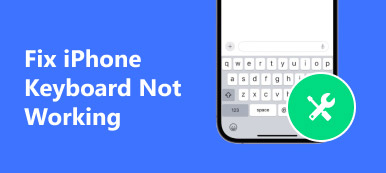iPhone jósló egy hasznos üzenetküldő funkció a gyors gépelés elősegítésére. Lehetővé teszi a mondatok egyszerű bevitelét. Engedélyezheti a prediktív és az automatikus javítási funkciókat, hogy a legjobb módon gépelje ki a szavakat iPhone-ján. Sok felhasználó azonban arról számolt be, hogy a Az iPhone prediktív szöveges szövege nem működik helyesen vagy a prediktív szöveg eltűnik. Ez a bejegyzés öt ellenőrzött módszert oszt meg a probléma megoldásában.

- 1. rész: Engedélyezze az iPhone prediktív szöveges szövegét
- 2. rész: A nem működő iPhone prediktív szöveg javítása
- 3. rész. GYIK az iPhone prediktív szöveggel kapcsolatban, amely nem működik
1. rész: Engedélyezze az iPhone prediktív szöveges szövegét
Ha iPhone-ja prediktív szöveges üzenete eltűnik, vagy nem tudja használni, miközben üzenetet küld valakinek, ellenőrizze, hogy a prediktív szöveg funkció engedélyezve van.
Az iPhone prediktív szöveges funkciójának bekapcsolásához nyissa meg a Beállítások alkalmazást, és válassza ki a lehetőséget általános opciót, majd lépjen a következőre Billentyűzet. A billentyűzet fő felületén lefelé görgetve megkeresheti a jósló funkciót, és kapcsolja be.

2. rész: Öt ellenőrzött módszer a nem működő iPhone prediktív szöveg javítására
Ha az iPhone prediktív szöveges szövege eltűnik vagy nem működik megfelelően, először ellenőrizze, hogy a funkció engedélyezve van. Ezután használhatja az alábbi 5 tippet a probléma elhárításához.
Kapcsolja ki az iPhone Predictive funkciót, majd kapcsolja be
A nem működő iPhone prediktív szöveges probléma megoldásának legegyszerűbb módja a jósló funkció ki, majd be. Mehetsz a Billentyűzet a Beállítások alkalmazásból a Prediktív beállítás megkereséséhez. Kérjük, kapcsolja ki a kapcsolót a mellett jósló lehetőséget, várjon néhány másodpercet, majd engedélyezze újra.
Indítsa újra az iPhone prediktív szöveges működésének kijavításához
Tudnia kell, hogy az iPhone számos problémája és hibája könnyen kijavítható újraindítással. tudsz nyisd meg az iPhone-t képernyőn, tartsa lenyomva az oldalsó gombot a kikapcsolási képernyő megjelenítéséhez, majd húzza jobbra a csúszkát a kikapcsoláshoz. Várhat 2-3 percet, majd indítsa újra. Ezt követően üzenetet küldhet valakinek, hogy ellenőrizze, megoldódott-e a probléma.

Reset Keyboard Dictionary, hogy javítsa ki az iPhone prediktív szöveges működését
Az iOS alaphelyzetbe állítási funkcióval rendelkezik a billentyűzetszótár és a kapcsolódó beállítások visszaállításához. Megnyithatja a Beállítások alkalmazást, érintse meg a gombot általános, és válassza a Az iPhone átvitele vagy visszaállítása opció alul. A további visszaállítási lehetőségek megjelenítéséhez érintse meg a Visszaállítás gombot. Válassza ki A billentyűzet szótár visszaállítása majd adja meg jelszavát ennek megerősítéséhez. Te is választhatsz Reset All Settings a nem működő iPhone prediktív szöveges üzenet hibaelhárításához.

Adjon hozzá egy új billentyűzetet az iPhone prediktív szöveg eltűnésének hibaelhárításához
Az Apple nem támogatja az összes nyelvet a jósló funkció. Megtekintheti az Apple támogatott nyelveinek hivatalos listáját, és hozzáadhat egy új billentyűzetet a támogatott nyelvhez.

Lépjen be a Billentyűzet felületre, és válassza ki a billentyűzetek opció a tetején. Koppintson a Új billentyűzet majd válasszon egy nyelvet, amely támogatja a prediktív gépelést.

Professzionális megoldás a nem működő iPhone prediktív szöveges szöveg javítására
iOS rendszer helyreállítása egy hatékony iOS hibajavító eszköz, amely segíthet különféle rendszerrel kapcsolatos problémák kijavításában, beleértve az iPhone Prediktív vagy az Automatikus javítás nem működő funkcióját.

4,000,000 + Letöltések
Javítsa ki az iPhone és iPad készülékeken nem működő prediktív szöveges és automatikus javítási funkciót.
Fejlett technológia annak diagnosztizálására, hogy miért tűnik el az iPhone prediktív szövege.
Adatvesztés nélkül hárítsa el az iPhone billentyűzetével, képernyőjével és rendszerével kapcsolatos problémákat.
Minden iPhone/iPad modellt támogat, például iPhone 17/16/15/14/13/12/11, iPad Pro/Air és iOS verziókat.
1 lépésTöltse le, telepítse és nyissa meg ezt az ajánlott iOS rendszer-helyreállítást. Csatlakoztassa iPhone-ját, és kattintson a gombra Rajt gombot továbblépni.

2 lépésAz iPhone prediktív szövegbeviteli nem működő problémájának gyors megoldásához először próbálkozzon a használatával Ingyenes gyors javítás funkciót.

3 lépésKattinthat a Rögzít gombot és válassza ki Standard mód or Haladó szint az iPhone billentyűzet problémájának megoldásához. Kövesse az utasításokat, és irányítsa iOS-eszközét a helyreállítási vagy DFU módban, és töltsön le egy firmware-csomagot az iPhone javításához.

3. rész. GYIK az iPhone prediktív szöveggel kapcsolatban, amely nem működik
Hogyan lehet engedélyezni az automatikus javítást iPhone-on?
Az automatikus javítás bekapcsolásához iPhone-on nyissa meg a Beállítások alkalmazást, válassza az Általános lehetőséget, és koppintson a Billentyűzet elemre. Keresse meg az Automatikus javítás opciót, majd engedélyezze.
Hogyan lehet törölni az angol billentyűzetet az iPhone-on?
Nyissa meg a Beállítások alkalmazást, érintse meg az Általános lehetőséget, majd válassza a Billentyűzet lehetőséget. Érintse meg a Billentyűzetek opciót az összes hozzáadott billentyűzet megjelenítéséhez. Koppintson a Szerkesztés gombra a jobb felső sarokban, majd érintse meg a piros – gombot az angol billentyűzet előtt.
Fordulhatok az Apple-hez segítségért, ha az iPhone prediktív szöveges szövege nem működik?
Igen. Segítségért keresse fel az Apple hivatalos támogatási webhelyét, ha bármilyen problémába ütközik egy Apple-termék használata során. Amikor eléri az adott oldalt, megtekintheti a kapcsolódó témakört, hogy kijavítsa az iPhone prediktív szöveges működését.
Összegzés
Ez a bejegyzés elsősorban a Az iPhone prediktív szöveges szövege nem működik probléma. Öt hasznos tippet kaphat a hibaelhárításhoz. Az iPhone billentyűzettel kapcsolatos további kérdésekért írjon nekünk üzenetet.